前言:在学习完HTML和CSS之后,我们就可以开始做一些小项目了,本篇文章所讲的是新手可以练习的小项目——百叶窗
✨✨✨这里是秋刀鱼不做梦的BLOG
✨✨✨想要了解更多内容可以访问我的主页秋刀鱼不做梦-CSDN博客
先让我们看一下效果:(总代码在文章的最后,读者可以先复制进行体验!)
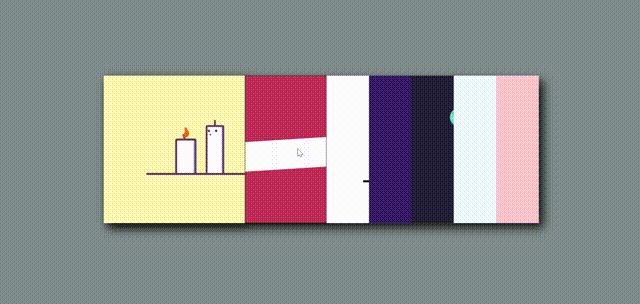
那么我们如何去实现这样的小案例呢?先看一下我们要实现百叶窗的步骤:
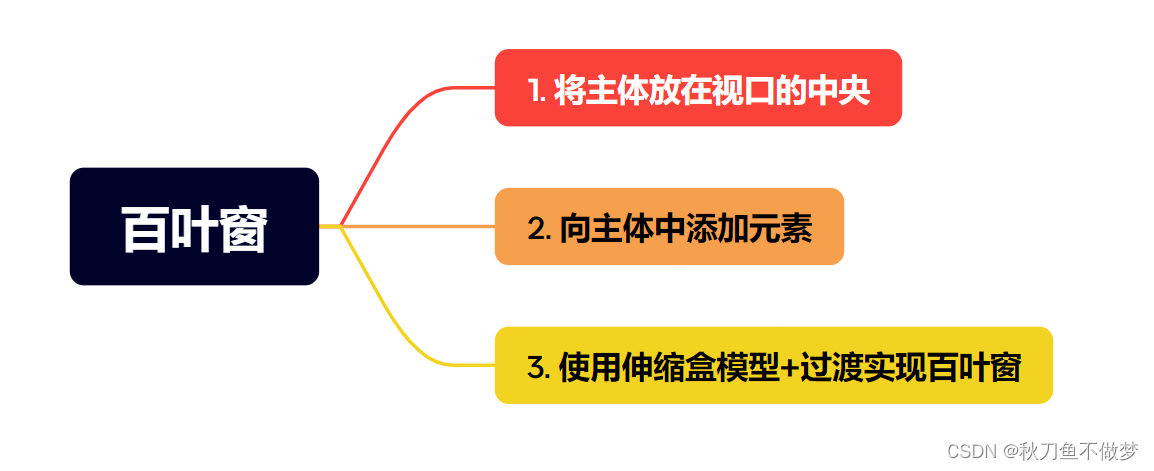
那么接下来我将一步步带你实现百叶窗小项目:(每一步都有详解,读者可以根据详解进行进一步理解!)
(1)将主体放在视口的中央
为了更好的展示我们的小项目,所以我们可以将框架的主体放在视口的中央。
html代码:
<!DOCTYPE html>
<html lang="en">
<head>
<meta charset="UTF-8">
<meta name="viewport" content="width=device-width, initial-scale=1.0">
<title>Document</title>
<link rel="stylesheet" href="./百叶窗.css">
</head>
<body>
<!-- 设置主体框架 -->
<div class="container">
</div>
</body>
</html>CSS代码:
/* 简单的重置一下样式 */
* {
margin: 0px;
padding: 0px;
}
body {
/* 默认body是没有高度的,这里我们将高度设置为视口高度 */
height: 100vh;
/* 添加背景颜色 */
background-color: #7f8c8d;
/* 使框架居中 */
display: flex;
justify-content: center;
align-items: center;
}
.container {
/* 设置主体的宽高 */
width: 900px;
height: 300px;
/* 并且将主体设置为伸缩盒模型,这在之后将帮助我们实现伸缩效果 */
display: flex;
background-color: aliceblue;
}效果:
在其每一步我们都进行了讲解,读者可以跟随讲解自行理解一下。
(2)向主体中添加元素
在将主体放在视口的中央之后,我们就可以向主体中添加元素了。
html代码:
<!DOCTYPE html>
<html lang="en">
<head>
<meta charset="UTF-8">
<meta name="viewport" content="width=device-width, initial-scale=1.0">
<title>Document</title>
<link rel="stylesheet" href="./百叶窗.css">
</head>
<body>
<div class="container">
<!-- 向主体中添加元素 -->
<div class="inner">
<img src="./image/1.gif">
</div>
<div class="inner">
<img src="./image/2.gif">
</div>
<div class="inner">
<img src="./image/3.gif">
</div>
<div class="inner">
<img src="./image/4.gif">
</div>
<div class="inner">
<img src="./image/5.gif">
</div>
<div class="inner">
<img src="./image/6.gif">
</div>
<div class="inner">
<img src="./image/7.gif">
</div>
</div>
</body>
</html>CSS代码:无进行任何操作!!!
效果:
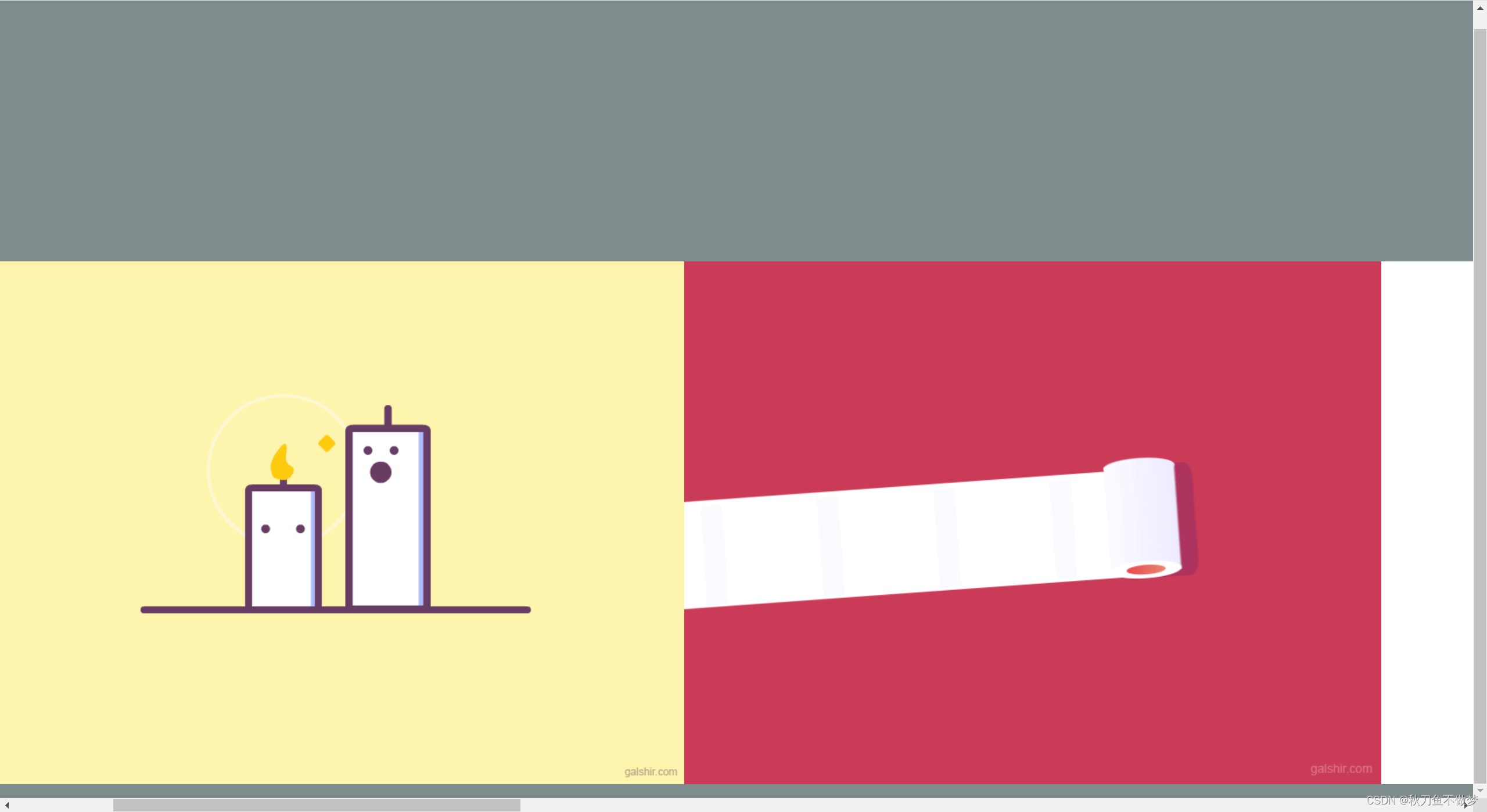
(3)使用伸缩盒模型+过渡实现百叶窗
在向主体中添加元素之后,我们就可以对其元素开始进行设置排版了,先让我们内部元素设置好。
html代码:无进行任何操作!!!
CSS代码:
.container {
/* 设置主体的宽高 */
width: 900px;
height: 300px;
/* 并且将主体设置为伸缩盒模型,这在之后将帮助我们实现伸缩效果 */
display: flex;
}
img {
/* 给内部的图片设置宽高,方式图片过大内容显示不全,影响观感 */
width: 400px;
}
.container .inner {
/* 给每个内部div设置溢出隐藏,防止图片溢出div */
overflow: hidden;
/* 设置过渡属性和过渡时间 */
transition: all 1s;
}效果:
这样我们就完成了内部元素的设置,接下来让我们实现百叶窗效果。
html代码:无进行任何操作!!!
CSS代码:
/* 设置选中后效果 */
.container .inner:hover {
/* 鼠标浮动到元素上之后就会使该元素不会进行伸缩,及恢复原来宽度 */
flex-shrink: 0;
/* 设置阴影,更加立体 */
box-shadow: 10px 10px 30px rgba(0, 0, 0, 0.833);
/* 设置边框,使效果更加明显 */
border: 3px solid black;
}效果:
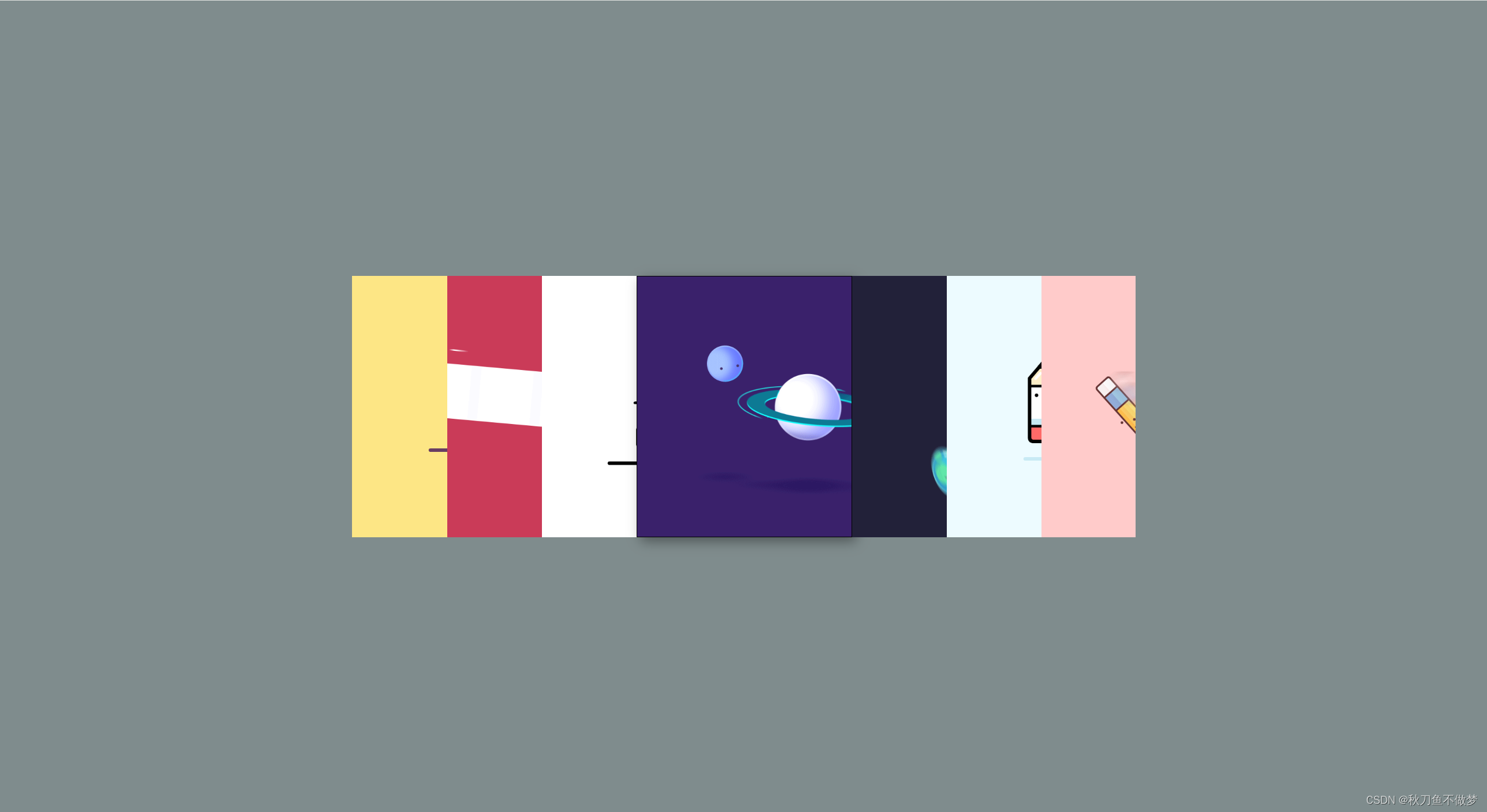
这样我们就完成了这个百叶窗的小项目。
代码总合:
html代码:
<!DOCTYPE html>
<html lang="en">
<head>
<meta charset="UTF-8">
<meta name="viewport" content="width=device-width, initial-scale=1.0">
<title>Document</title>
<link rel="stylesheet" href="./百叶窗.css">
</head>
<body>
<div class="container">
<!-- 向主体中添加元素 -->
<div class="inner">
<img src="./image/1.gif">
</div>
<div class="inner">
<img src="./image/2.gif">
</div>
<div class="inner">
<img src="./image/3.gif">
</div>
<div class="inner">
<img src="./image/4.gif">
</div>
<div class="inner">
<img src="./image/5.gif">
</div>
<div class="inner">
<img src="./image/6.gif">
</div>
<div class="inner">
<img src="./image/7.gif">
</div>
</div>
</body>
</html>CSS代码:
/* 简单的重置一下样式 */
* {
margin: 0px;
padding: 0px;
}
body {
/* 默认body是没有高度的,这里我们将高度设置为视口高度 */
height: 100vh;
/* 添加背景颜色 */
background-color: #7f8c8d;
/* 使框架居中 */
display: flex;
justify-content: center;
align-items: center;
}
.container {
/* 设置主体的宽高 */
width: 900px;
height: 300px;
/* 并且将主体设置为伸缩盒模型,这在之后将帮助我们实现伸缩效果 */
display: flex;
}
img {
/* 给内部的图片设置宽高,方式图片过大内容显示不全,影响观感 */
width: 400px;
}
.container .inner {
/* 给每个内部div设置溢出隐藏,防止图片溢出div */
overflow: hidden;
/* 设置过渡属性和过渡时间 */
transition: all 1s;
}
/* 设置选中后效果 */
.container .inner:hover {
/* 鼠标浮动到元素上之后就会使该元素不会进行伸缩,及恢复原来宽度 */
flex-shrink: 0;
/* 设置阴影,更加立体 */
box-shadow: 10px 10px 30px rgba(0, 0, 0, 0.833);
/* 设置边框,使效果更加明显 */
border: 3px solid black;
}以上就是本篇文章的所有内容了~~~









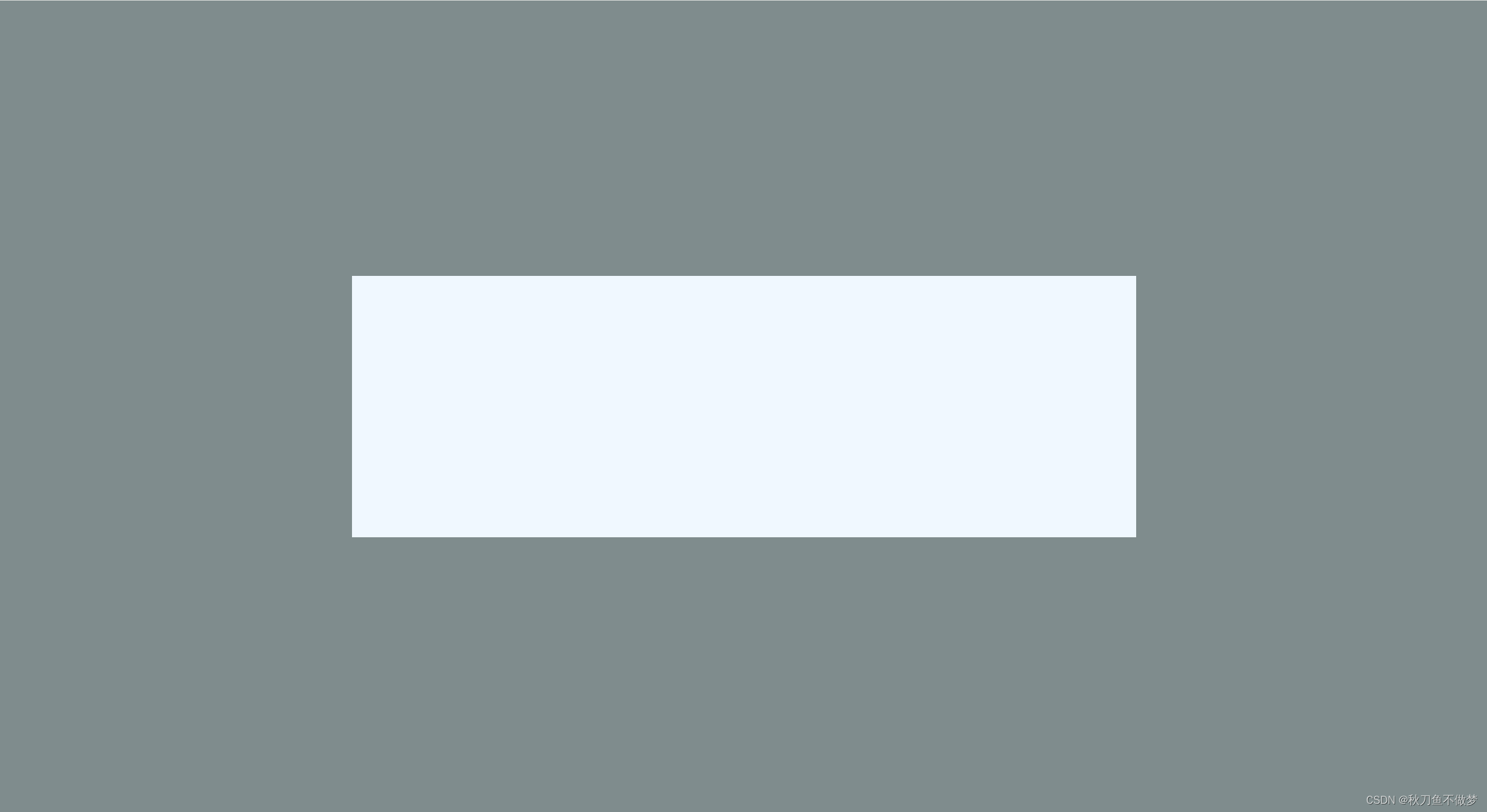
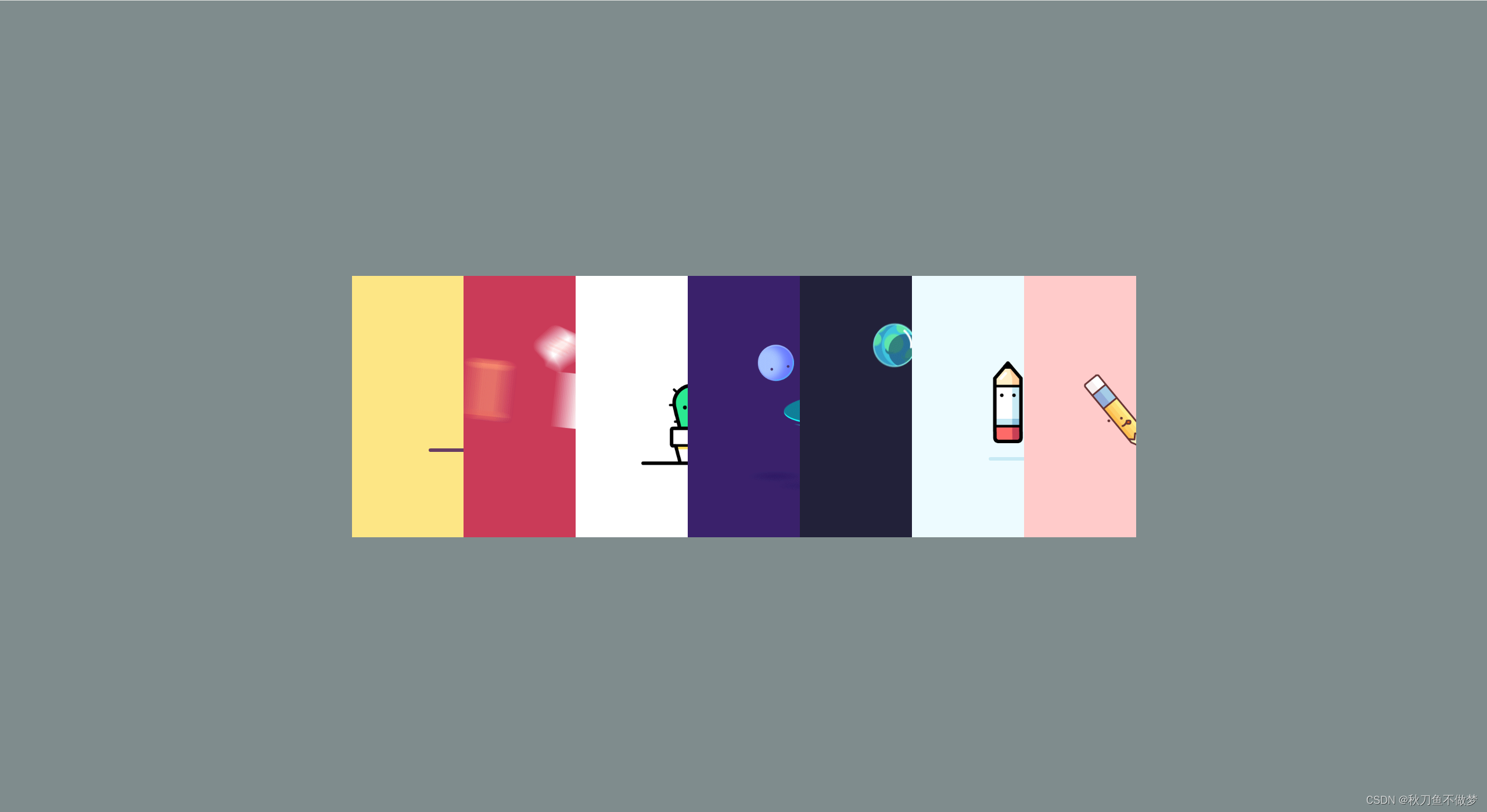













 1万+
1万+











 被折叠的 条评论
为什么被折叠?
被折叠的 条评论
为什么被折叠?








